
Anycubic Kobra 3 (V1) Multicolor zum Einstiegspreis.
Als ich vor 6 Jahren mit dem 3D Druck gestartet bin, war mein zweiter 3D Drucker ein Anycubic i3 Mega S. Es folgte etwas später ein 4Max. Irgendwie wurde ich aber mit den Anycubic Druckern nicht so richtig warm. Vielleicht auch damalige mangelnde Erfahrung meinerseits 😆
Ob sich meine Meinung heute über Anycubic Drucker geändert hat, erfahrt Ihr in diesem Test.
Der ein oder andere fragt sich jetzt bestimmt, warum ich nicht gleich die 2. Version teste?
Die V2 Version hat nur geringfügige Verbesserungen erhalten und Kameras habe ich hier zur genüge rumliegen.
Seitens Anycubic wird die Kobra 3 Combo als Konkurrent zur BambuLab A1 Combo positioniert.
Den Drucker habe ich privat gekauft.
Technische Daten:
Der Anycubic Kobra 3 Drucker ist ein typischer Bett Schubser mit einem Bauraum von 250x250x260mm. Der Drucker verfügt über LeviQ 3.0. Dahinter versteckt sich ein vollautomatisches 25 Punkt Leveling inkl. intelligenten Z-Offset (auch manuell einstellbar), sowie Vibration/Fluss Kompensation.
Single Direkt Extruder mit gehärteten Stahl Zahnrädern.
Die Achsen sind mit einem Doppelwellenkern + SG15-Lager ausgestattet.
Weitere technische Daten:
- Maximale Druckgeschwindigkeit: bis zu 600 mm/s (empfohlen 300 mm/s)
- Maximale Beschleunigung: bis zu 20.000 mm/s², empfohlen 10.000 mm/s²
- Hotend: abnehmbares und werkzeugloses Metall-Hotend, 300 °C Maximaltemperatur, Standard-Düse ø 0,4 mm (optional ø 0,6/0,8 mm)
- Beheiztes Druckbett: Bis 110°
- Beidseitig strukturierte PEI-Federstahl-Druckplatte.
- Netzteil: 400W Leistung
- Filament-Durchmesser: 1,75 mm
- Unterstützte Materialien:
- PLA, PETG, TPU (TPU nur bedingt kompatibel mit ACE Pro)
- ACE Pro (Anycubic Color Engine Pro): zusätzlich ABS, ASA, PET, PA, PC, PP, HIPS
- Resonanz‑Sensor (G‑Sensor): Analysiert Schwingungen der X/Y‑Achse und passt die Bewegungssteuerung an (“Vibration Compensation”)
- Filament‑Sensor / Auto-Resume / AI‑Überwachung (nur mit optionaler Kamera): Erkennung von Filament‑Leerlauf, Spaghetti‑Erkennung, automatisches Fortsetzen nach z. B. Stromausfall
- Display: 4,3″ kapazitiver Touchscreen, neigbar zwischen 30° und 60°
- Firmware & Schnittstellen: Kobra OS, USB-Stick, Wi-Fi, LAN/Ethernet (LAN-Modus)
- Software-Kompatibilität:
- Anycubic Slicer Next (Orca‑basiert), Cura, LAN‑Modus verfügbar.
- Abmessungen:
- Kobra 3: 45,29 × 50,47 × 48,3 cm, ca. 9,2 kg
- ACE Pro: 36,59 × 28,28 × 23,45 cm, ca. 4,6 kg
Unboxing, Aufbau & Installation:
Von Anycubic wird der Drucker bereits zu 99% zusammengebaut ausgeliefert.
Der Drucker kommt in der üblichen braunen Verpackung. Hat man erst einmal den Drucker aus dem Karton gehoben, sieht man nur einen Schaumstoff Block. Ich habe noch nie soviel Schaumstoff in so einem kleinen Karton gesehen.
Im Lieferumfang enthalten:
- ACE PRO
- 2 Kaltgerätestecker
- Verbindungsstecker ACE PRO zu Drucker
- Druckkopf
- 10m Filament,
 doch soviel
doch soviel - USB Stick
- Werkzeug
- Purge Viper
- Adapter für alle PTFE Tube´s
- 4 beschriftete Tüten mit Schrauben
- etwas Schmierfett
- Externer Filamenthalter
- Kabel Organizer.
- Und eine bebilderte Anleitung die in Englisch ist
 |
 |
Die Deutsche Version, kann man hier downloaden.
 |
 |
 |
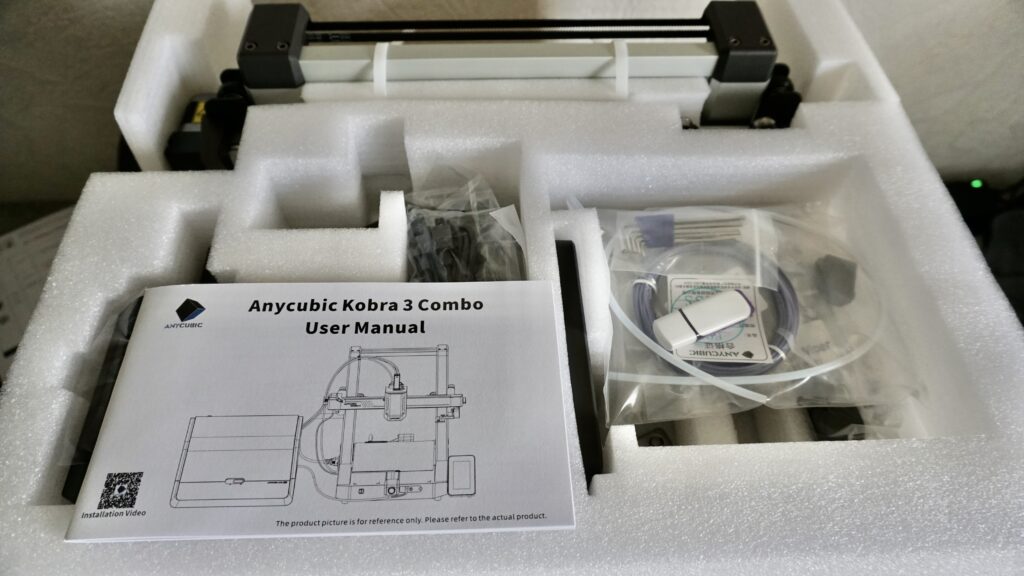 |
Dann schauen wir dem Drucker zuerst mal unters Blech. Die untere Abdeckung wird mit zwei Schrauben gelöst. Unter der Abdeckung ist gleich der große Mainboard Lüfter CoolCox DC24V zu sehen. Das Mainboard des Druckers ist ein Trigorilla SPE B V1.1.5 mit einem Rockchip RV1106G3 ARM Cortex-A7 Prozessor. Dieser wird von einem 1GB DDR3L RAM und 8GB eMMC Speicher unterstützt. Auf dem Mainboard ist zusätzlich noch eine Kontroll-MCU verbaut: GD32F303 RGT6 mit Arm Cortex M4.
 |
 |
 |
Der restliche Aufbau ist schnell erledigt.
Zuerst montiert man den Druckkopf. Laut Anleitung muss man zuerst das Kabel im Druckkopf anschrauben. Das habe ich nicht gemacht, da es für mich nicht schlüssig war.
Oben der 4-Fach PTFE Eingang, Druckknopf zum schneiden des Filament.
 |
 |
 |
Also habe ich zuerst den Druckkopf installiert. Der wird oben einfach eingesetzt und mit 4 Schrauben fixiert. Anschließend habe ich dann das USB C Kabel angeschraubt. So ist es m.M.n. effektiver.
Vorne an der Front und oben rechts an der X-Achse befinden sich Drehknöpfe, um den Riemen einzustellen. Bei mir waren beide nicht richtig eingestellt.
 |
 |
 |
 |
 |
 |
Anschließend wird noch das Display montiert. Das Display ist neigbar, aber nicht schwenkbar. Den Filamenthalter und das X-Axis Kabel angebracht.Warum jemand auf die Idee gekommen ist, die Buchse für das Kabel vom ACE Pro, auf der Vorderseite des Druckers zu platzieren erschließt sich mir nicht. An der Seite wäre es besser platziertgewesen.
Nun werden die einzelnen Tube´s für das ACE Pro durch einen kleinen Kabelhalter am Drucker durchgeführt. Anschließend müssen auf der Rückseite die blauen Clips von den Tube´s entfernt und die Tube´s in die 4 Connection Ports gedrückt werden.Was für ein Kabel Wahnsinn 😥
Die blauen Clips werden wieder zurückgesteckt. Die Reihenfolge ist egal. Anschließend die 4 Tube´s in den 4-fach Adapter am Druckkopf stecken.
Der 5 Port ist für den Druck von externer Filament Rolle. Leider ist dieser Tube m.M.n. viel zu kurz. Auch ist das Loch zum einfädeln viel zu klein fixieren.
 |
 |
 |
Anschließend mit dem runden Kabel Organizer noch die PTFE Tube´s reindrücken.
Der Platzbedarf vom Drucker und ACE Pro ist schon enorm. Da ist das Konkurrenzprodukt, der A1 und AMS Light schon deutlich schmaler. Insgesamt fast 82cm, wenn das ACE Pro direkt daneben steht. Ich würde hier mindestens 85-100cm einplanen. Es gibt jedoch auch schon eine Möglichkeit das ACE Pro oben auf dem Rahmen zu montieren. Die entsprechenden Dateien gibt es auf den einschlägigen Seiten.
Druckkopf:
Der Druckkopf Deckel ist nicht magnetisch. Links und rechts muss am Gehäuse gedrückt werden, damit man den Deckel nach vorne abziehen kann. Im Deckel ist ein HSC Brushless 24 V Fan verbaut.
Um das Hotend zu entfernen, muss rechts der Metall Bügel gelöst werden.
Ich hatte arge Befürchtungen, ob das gut geht, wenn da ein Stück Filament rausschaut.
War aber unbegründet.
Das bis zu 300° aufheitzbare Metall Hotend hat während des gesamten Test keinerlei Probleme gemacht. Weder mit TPU noch anderen getesteten Filamenten.
 |
 |
 |
 |
 |
 |
So der Aufbau ist fertig. Den Poop Shot hatte ich vorher auf dem P1S gedruckt. Sehr kleiner Eingang für die externe Filament Zufuhr.
 |
 |
 |
Einrichtung:
Nach dem Start kommt der übliche Einrichtungsprozess. Sprache auswählen, W-LAN PW eingeben, mit der Cloud per QI Code verbinden und dann fängt er mit seiner kompletten Kalibrierung an. Der Mainboard Lüfter ist beim anschalten des Gerätes gut hörbar.
Erst PID Tuning, dann Input Shaping und zum Schluss Bed Level. Der ganze Prozess ist sehr langsam und dauert ca. 20 Minuten.
Ein Firmware Update für den Drucker und ACE Pro wurde anschließend vorgeschlagen. Neueste installierte Version ist die 2.4.1.9.
Da der Drucker eh nur direkt via W-Lan mit dem Anycubic Slicer Next kommuniziert , habe ich die Update´s installiert. Es gibt allerdings auch schon länger eine Custom Firmware namens Rinkhals. Da gehe ich hier aber nicht weiter drauf ein. Wer mit Orca arbeiten will, muss halt immer mit einem USB Stick zum Gerät gehen.
Das Display spiegelt sehr stark. Ein mattes Display wie das Nebula Pad, wäre besser gewesen. Man kann auf den Bildern auch recht gut erkennen, dass das Display einen Fehler hat. Sieht aus, als wenn etwas Luft drunter ist. Die Einstellungen sind alle gut bekannt. Während des Drucks lässt sich auch der Z-Offset einstellen.
Die Bedienung ist allerdings tadellos und schnell. Das aber ausgerechnet das Display später noch für Ärger sorgen wird, hätte ich nicht erwartet.
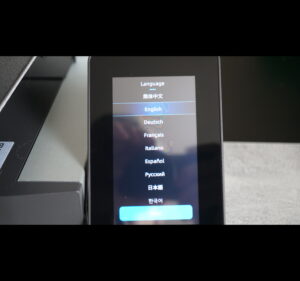 |
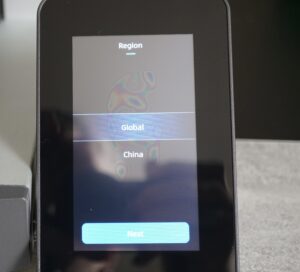 |
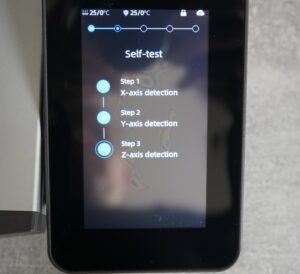 |
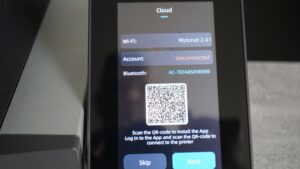 |
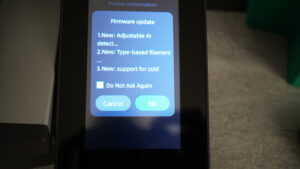 |
 |
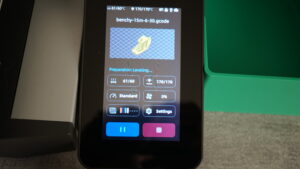 |
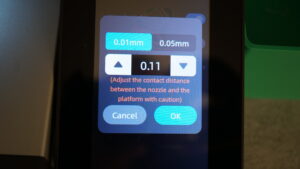 |
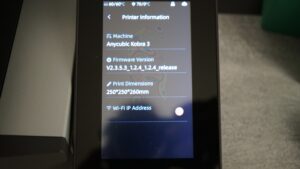 |
ACE Pro:
Das ACE Pro ist ähnlich wie das bekannte AMS aufgebaut. Der große Vorteil des ACE Pro ist, dass sowohl das Filament getrocknet (bis max.55°), als auch gleichzeitig gedruckt werden kann. Trocknen geht auch ohne, dass der Drucker an ist. Hierfür hat das Gerät eine eigene Stromversorgung. Für PLA, PETG und TPU reicht die Temperatur aus. Für hygroskopische Filamente allerdings nicht. Da muss schon ein extra Trockner her.
Beim Bestücken mit Filament habe ich mich erst einmal erschrocken, da ich ein lautes knacken gehört habe. Laut Recherche ist das aber normal und kein Mangel am Gerät.
Das Filament wird bis ca. 8-10 cm vor dem 4-fach Adapter Eingang geschoben. Leider funktioniert das bei Filament, welches eine raue Struktur hat nicht immer. Dann muss man halt selbst das Filament nachschieben. Im Betrieb lief das Gerät aber nahezu fehlerfrei.
Ab und zu haben die Spulen etwas hin und her getanzt. Hier fehlt eine Führung oben im Deckel. Kann man aber auch selbst drucken.
TPU 95A funktionierte bei mir nicht im ACE Pro. Da wird seitens Anycubic auch drauf hingewiesen. Versuch macht klug 
Einfacher Schiebeschalter zum öffnen und verriegeln. Prima…
 |
 |
 |
 |
Slicer:
Ich habe nur mit dem Anycubic SlicerNext hier in der Version 1.3.6.1 für Mac OS X gearbeitet. Der Slicer basiert auf den bereits bekannten Orca Slicer. Da der Slicer vielen bekannt ist, gehe ich hier nicht weiter ins Detail.
Die Filament Auswahl ist etwas dürftig, aber reicht erst einmal für die Standard Filamente. Weitere Filamente lassen sich anlegen oder importieren. Ich habe mir noch die Nebula Camera von Creality geholt. Leider ist das Bild hier nicht unbedingt gut. Am Ender 5 Max habe ich auch eine und da habe ich ein deutlich schärferes Bild. Vermute mal, dass das Mainboard nicht mehr hergibt.
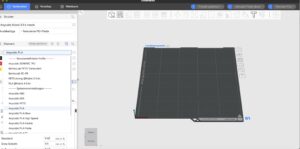 |
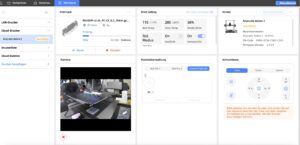 |
Druckergebnisse:
Ich habe mit dem Drucker über 100 Stunden gedruckt. Alle Filamente wurden vorher getrocknet. Mit den vorhandenen Standardprofilen für PLA und PETG und TPU kann man bis auf die schlechte Bauteil Kühlung gerade bei Überhängen zufrieden sein. Schrauben wurden gedruckt mit Jayo PETG Orange. Passen sehr gut
Autodesk FDM Test.Der ist ganz ok und die einzelnen Abstände von 0.2-0.5 ließen sich von selbst lösen. Prusa Alpaka mit Creality Soleyin Ananas Gelb.
 |
 |
 |
 |
Eiffelturm mit Jayo PETG Orange gedruckt. Der graue Eiffelturm mit Soleyin Grau auf dem P1S. Man ganz klar sehen, dass beim Orange farbenen Druck bei den Überhängen mit dem Standard Profil offenbar zu wenig Kühlung vorhanden ist. Prusa Rocket Engine mit Jayo PLA in Red und Prusa Aero Engine in Jayo PETG Orange. Gibt es nicht viel zu meckern.
 |
 |
 |
 |
Kleine Aufbewahrungsbox mit leichtem Stringing. Das Speed Benchy aus dem Speicher des Druckers ist leider einfach schlecht. Jede Menge Stringing. Hier sollte man sich seitens Anycubic einfach mehr Mühe geben. Das können andere besser. Dafür, dass der Drucker Auto-Leveling anbietet, hätte ich beim roten Benchy erwartet, dass auch die Unterseite besser aussieht.
Vasen Modus funktioniert einwandfrei. Der bekannte Würfel darf auch nicht fehlen. Alles gedruckt mit Jayo PLA in Red.
 |
 |
 |
 |
Multicolor Drucke:
Hier musste ich leider feststellen, dass Multicolor Drucke mehr Zeit in Anspruch nehmen, als auf anderen Druckern, mit Multimaterial System. Mal zum Vergleich. Das Schild braucht auf dem Anycubic Drucker ca. 15 Minuten länger, als ein A1.
Dies liegt daran, dass der Wechselvorgang und dem anschließenden Purgen einfach länger dauert. Mit dem Ergebnis bin ich nicht 100% zufrieden. Die ersten beiden Drucke sind ebenfalls aus dem Speicher des Druckers. Im Schild sind viele kleine Farbfehler zu sehen. Aber auch das ist bestimmt noch besser einzustellen.
 |
 |
 |
 |
TPU:
Ich habe das vorhande TPU Profil genommen und ein Benchy erstellt. Gedruckt wurde es mit Elegoo TPU 95A in Blau.
Gerade beim Bug sieht es ganz schlimm aus. Ich habe mir dann selbst ein Profil erstellt und siehe da, dass Ergebnis ist besser, wenn auch noch nicht perfekt.
Zum Vergleich auch das rote PLA Speed Benchy. Und ein bewegliches Maoi. Qualität nicht so gut, aber es lässt sich zumindest bewegen.
 |
 |
 |
Andere Drucke:
Nun wollte ich es wissen. Kann der Drucker auch PC-FR drucken? Also habe ich ein Profil basierend auf den BambuLab PC-FR Filament erstellt. Natürlich mit weniger Flow und Geschwindigkeit. Zumindest gab es keine Verstopfung im Hotend. 110° Bed Temperatur. Ja er kann es drucken, aber mit dem erstellten Profil nicht gut. Bambulab Würfel über Orca erstellt. Ist schon besser, aber da ist noch Feintuning angesagt.
 |
 |
 |
Aufgetretene Probleme:
Kurz vor Ende des Test ist das Display komplett ausgefallen. Ich hatte ein paar Tage vorher schon den Anycubic Service kontaktiert, bezgl. der Luft, die sich unter dem Glas/Folie befindet. Man teilte mir nach 24h mit, dass dies nach kurzer Zeit verschwinden würde. Nun bereits 70 absolvierte Druckstunden sind ja nicht wenig.
Als das Display dann endgültig die Grätsche gemacht hat, habe ich wieder den Anycubic Service kontaktiert. Der Service hat sich erneut innerhalb von 24 Stunden gemeldet. Sie baten um die üblichen Dinge, die von den Chinesen gerne abgefragt werden. Am nächsten Tag kam die Mitteilung, dass das Display per DHL unterwegs sei. Nach 5 Tagen war das neue Display (Lieferung aus D) bei mir. Was will man mehr?
Der Drucker hatte 2x noch ein anderes Problem. Er vergaß die Position des magnetischen Purge Wiper, dieser wird dann nicht ausgelöst und es wird neben dem Heizbett gepurged.
 |
 |
FAZIT:
Die Anycubic Kobra 3 Combo V1 ist ein guter und preiswerter 3D-Drucker mit einem 4-fach Materialwechsler. Was ist gut und was ist schlecht an dem Gerät?
Positiv:
- Gute Anleitung, die für jeden verständlich ist.
- Unkomplizierter Aufbau.
- Druckergebnisse in PLA und PETG sind weitestgehend gut.
- Geräuschpegel ist fast auf A1 Niveau.
- ACE PRO funktioniert fast zu 100% einwandfrei.
- Filament Trockner bis 55°
- Riemen können leicht gespannt werden.
- Drucker war ab Werk sehr gut gefettet.
- 1A Service. TOP
Negativ:
- Ace Pro Kabel wird an der Front des Druckers angebracht.
- Keine Kamera im Lieferumfang.
- Drucker verliert oft seine Z-Offset Einstellungen.
- Display spiegelt zu stark.
- PTFE Verkabelung stark verbesserungswürdig.
- Filamentprofile sollten überarbeitet werden.
- Filament Zuführung von externer Spule zu klein und unglücklich platziert
- Eingeschränkter Slicer (Beta Stadium?)
Dafür, dass der Drucker für unter 300,-€ mit dem ACE PRO zu bekommen ist, bietet der Drucker viel Möglichkeiten, um in den Multimaterial Druck einzusteigen. Wenn Anycubic mit nachfolgenden Slicer Versionen noch seine Profile verbessert, wird das eine gute Kombo.
Ihr bekommt den Drucker mit dem ACE PRO derzeit bei Geekbuying für 299,-€
Oder hier bei AliExpess mit Code: BSDE40 für 216,-
https://s.click.aliexpress.com/e/_ooTlBJT
Tolles Teil , ich denke nicht mit, der Drucker auch nicht.
Tut so als würde er drucken, dass dabei kein Filament rauskommt, komm scheiss drauf.)
ICh hab überlesen dass man den Hebel am Extruder gedrückt halten soll wenn man das Filament einschiebt, kam dann nix, er ist halt nur die Bewegungen vom Testmuster brav abgefahren)
Nun hab ich also bei gedrücktem Hebel am Extruder noch einmal das Filament vorgeschoben und dann über das Menü am Display geladen und hoffe es klappt diesmal.
Ohne ACE.
Muss die Filament Spule so auf die Halterung dass das Filament von unten oder von oben aus der Spule kommt oder ist das egal?
Ich gehe mal davon aus, dass Du kein ACE Pro hast. Ja wie bei jedem anderen Drucker ohne Multi Material System muss man das Filament selbst einführen. Da muss man halt vorheizen je nach Material und dann das Filament einführen. Beim Any muss halt der Hebel gedrückt werden. Die Filament Rolle habe ich so positioniert, dass es von unten eingezogen wird.
liest du hier noch mit?
Zitat:
Vorne an der Front und oben rechts an der X-Achse befinden sich Drehknöpfe, um den Riemen einzustellen. Bei mir waren beide nicht richtig eingestellt.
Woran genau merkt der Anfänger dass die Riemen nicht richtig eingestellt sind?
Du kannst das Filament auch ganz einfach über die Funktion am Display einfädeln lassen. So ist es eigentlich auch vorgesehen.
Du schiebst das Filament von Hand durch den Schlauch bis ganz zum Extruder vor – du merkst dann einen kleinen Widerstand, man sieht es aber auch im Schlauch. Dann über das Display unter Filament automatisch extrudieren lassen (Pfeil nach unten). Der Drucker heizt dann vor und zieht das Filament ein und extrudiert auch ein bisschen etwas um die Düse zu spülen. Wenn du vorher eine andere Farbe hattest ruhig zweimal machen bis die richtige Farbe kommt.
Beim Ausfädeln übrigens das gleiche. Auch dort gibt es im Display unter Filament die Funktion (Symbol mit Pfeil nach oben, glaub unten rechts), warten bis er fertig ist und Filament wieder herausziehen, aufwickeln, an der Spule fest machen und luftdicht verpacken.
Bei weiteren Fragen am besten im Forum einen Thread aufmachen
Bei TPU wird es etwas schwierig, dass einfach nur so reinzustecken. Da passiert bei meinem Gerät nichts. Musste, dass manuell reinschieben.
Vielen Dank für deinen ausführlichen Test! Kann ich so bestätigen 🙂
Wir haben den V3 auch mal auf der Werkbank stehen gehabt, eigentlich nur um alles aufzubauen und einzurichten bevor er dann als Geschenk an einen Neffen ging und waren überrascht wie viel Drucker man für so wenig Geld bekommt.
An den Profilen haben wir in dieser Zeit einiges geändert oder wie wir finden verbessert – für diejenigen also die noch Version 1 haben: Ihr könnt euch gerne mal als Vergleich diese Profile anschauen. Die haben wir damals für unseren Neffen erstellt, daher auch nur zwei zur Auswahl für PLA und PETG und alles eher auf Qualität wie auf Speed getrimmt. (Trotzdem noch schneller wie die Originalprofile von SlicerNext und dabei Schrägnaht etc. bereits alles eingestellt)
https://github.com/Kreativling2137/Anycubic_Kobra3_Quality_Profile_Orca_Slicer_Next/tree/main
Danke Dir. Es ist echt ärgerlich, dass die Profile nicht stimmig sind. Im Test bewerte ich den Ist-Zustanf, den jeder Käufer vorfindet. Da hätte man etwas Energie seitens Anycubic reinstecken müssen.
Wichtige Info, mittlerweile wird wohl nur mehr V2 versendet. Habe meinen von Ali heute bekommen und mit V1 gerechnet da sehr günstig. Da auch alle Kommentare bei myDealz geschrieben hatten das sie V2 bekommen haben, zumindest die, die letzte Woche bestellten. Einer vor 3 Wochen hat noch V1. Jedenfalls guter Deal, nur komisch das sie auch die teureren V2 anbieten obwohl dann ja das selbe.
Ja nicht ganz. Der V2 hat eine Kamera verbaut, das Druckbett ist etwas größer und die Kalibrierung soll wohl verbessert sein.
Prima Testbericht! Da bleiben keine Fragen offen.
Wenn ich nicht schon einen Drucker hätte, würde ich den glatt kaufen. Aber so bin ich froh, nicht einen Drucker zu haben der oft seine Z-Offset Einstellungen verliert. So etwas mag ich gar nicht! 😉
Gruß Fritz
Ja das ist ein extrem nerviger Punkt. Aber das Leveling alleine ist eigentlich schon gut, aber eben nicht kontinuierlich perfekt. Außerdem haut der Any noch mehr Müll raus, als die BL.
Ansonsten guter Drucker und relativ leise.
Danke Fritz.
Kennt man einen, kennt man alle? Anycubic, Bambu, Creality… so langsam ist das Alphabet komplett und kann die Dinger kaum noch voneinander unterscheiden. 250, 256, 260mm ist höchstens im Einzelfall mal von Bedeutung. Meine Hauptkritik am Creality Hi kommt hier nicht zur Sprache. Ich nehme mal an, das Problem ist hier nicht aufgetreten. Da steht die Z-Achse nicht im rechten Winkel zum Druckbett. Man sieht es recht deutlich am Mesh in der Fluid-Oberfläche. Das Druckbett erscheint von vorn nach hinten gekippt mit einem Höhenunterschied von über 1mm. Leider gibt es am Drucker keine Möglichkeit, die schiefe Z-Achse zu korrigieren. Das ist schon sehr ärgerlich. Ansonsten verschweigen die Hersteller alle, daß einige Teile nach dem Kauf erst gedruckt werden müssen. Nicht mal das dafür erforderliche Filament wird beigelegt. Ansonsten drucken die soweit alle recht ordentlich. Nur beim Farbwechsel darf man nicht auf die Uhr und den Abfall schauen. Da darf man nun auf die Werkzeugwechsler gespannt sein, welche nun den Markt überschwemmen. Gut möglich, daß sich Bambu verkalkuliert hat mit den 2 Düsen aber für kleinere Sachen ist das schon völlig ausreichend.
Danke für den tollen Beitrag!
Danke Uwe. Nein ein Problem mit der Z-Achse hatte mein. Gerät nicht. Sonst hätte ich es auch 100% erwähnt.